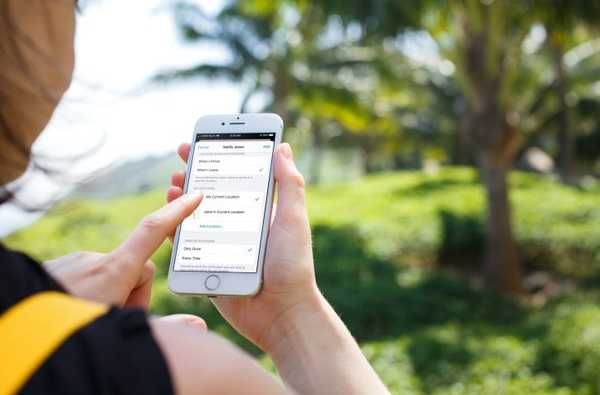L'une des façons de contrôler la dépendance à votre smartphone consiste à vérifier combien de temps vous passez réellement dans les applications sur votre iPhone, iPad ou iPod touch.
iOS comprend une fonctionnalité qui vous permet de voir le temps passé sur les applications, mais il est enterré de manière contre-intuitive dans un endroit peu probable où la plupart des gens ne prendront pas la peine de regarder.
Voici comment l'utiliser.
Voir combien de temps vous passez dans les applications iOS
Avec iOS 9 et versions ultérieures, les clients peuvent vérifier la quantité de batterie utilisée par chaque application sur leur appareil iOS à tout moment en allant dans Paramètres → Batterie. C'est là que vous pouvez également voir combien de temps par jour ou par semaine vous avez passé à utiliser des applications sur votre appareil.
1) Ouvrez le Réglages application sur votre appareil iOS.
2) Appuyez sur le Batterie section.
3) Appuyez maintenant sur l'horloge icône sur le côté le plus à droite sous le Utilisation de la batterie titre.

Vous pouvez également toucher n'importe quelle application répertoriée sous l'en-tête Utilisation de la batterie pour parcourir toute la section entre l'affichage de la quantité de batterie utilisée par les applications et le temps passé dans chaque application.
Pour chaque application répertoriée, vous devriez voir un message disant «x min à l'écran».
DIDACTICIEL: 12 façons d'économiser la batterie sur iPhone
Vous pouvez maintenant voir depuis combien de temps chaque application est ouverte ou fonctionne en arrière-plan. Par souci de clarté, le temps d'écran indique le temps passé par une application à s'exécuter au premier plan pendant que l'affichage était allumé, qu'elle ait été utilisée activement ou non..
POINTE: Appuyez sur le Dernières 24 heures bouton ou Les 7 derniers jours pour afficher la durée moyenne d'utilisation de l'application au cours des dernières 24 heures ou au cours des sept derniers jours, respectivement.

Vous pouvez voir l'un des types d'utilisation suivants affiché sous le nom d'une application:
- Activité de fond-une application fonctionne en arrière-plan et consomme la batterie
- l'audio-une application lit de l'audio en cours d'exécution en arrière-plan
- Pas de couverture cellulaire-votre appareil recherche un signal de réseau cellulaire
- Signal faible-votre appareil est utilisé avec un signal de réseau cellulaire faible
- Restauration de sauvegarde-l'appareil a été sauvegardé ou restauré à partir d'iCloud
- Emplacement et emplacement d'arrière-plan-la batterie a été utilisée lors du suivi de votre appareil
Pour être clair, seul le temps passé par une application au premier plan est compté comme temps d'écran.
Les applications qui s'exécutent en arrière-plan (lorsque l'appareil est verrouillé ou lorsque vous utilisiez une autre application) sont indiquées dans la liste avec un message «x min background».

Les applications iOS peuvent effectuer quelques tâches spécifiques lors de l'exécution en arrière-plan, comme diffuser ou lire de la musique, télécharger du contenu, suivre votre emplacement, enregistrer du son, gérer les appels VoIP et plus encore.
Si une application est constamment exécutée en arrière-plan, votre batterie peut s'épuiser plus rapidement.
CONSEILS: maximiser la durée de vie de la batterie dans iOS 11
Par exemple, si vous naviguez avec Google Maps, cela affichera probablement une activité intense en arrière-plan.
N'oubliez pas que vous pouvez facilement augmenter la durée de vie de la batterie de votre iPhone si vous:
- Activer le mode basse consommation
- Désactiver la récupération en arrière-plan pour les applications indésirables
- Désactiver l'actualisation de l'application en arrière-plan lorsque vous êtes sur un téléphone cellulaire
- Restreindre les services de localisation pour des applications spécifiques
Et c'est tout, les amis!
N'hésitez pas à intervenir et à nous faire savoir dans les commentaires ce que vous faites généralement sur votre iPhone ou iPad, et pendant combien de temps chaque jour typique.
Besoin d'aide? Demandez à iDB!
Si vous aimez ce mode d'emploi, transmettez-le à vos supporteurs et laissez un commentaire ci-dessous.
Est resté coincé? Vous ne savez pas comment faire certaines choses sur votre appareil Apple? Faites-nous savoir via [email protected] et un futur tutoriel pourrait fournir une solution.
Soumettez vos suggestions de procédures via [email protected].